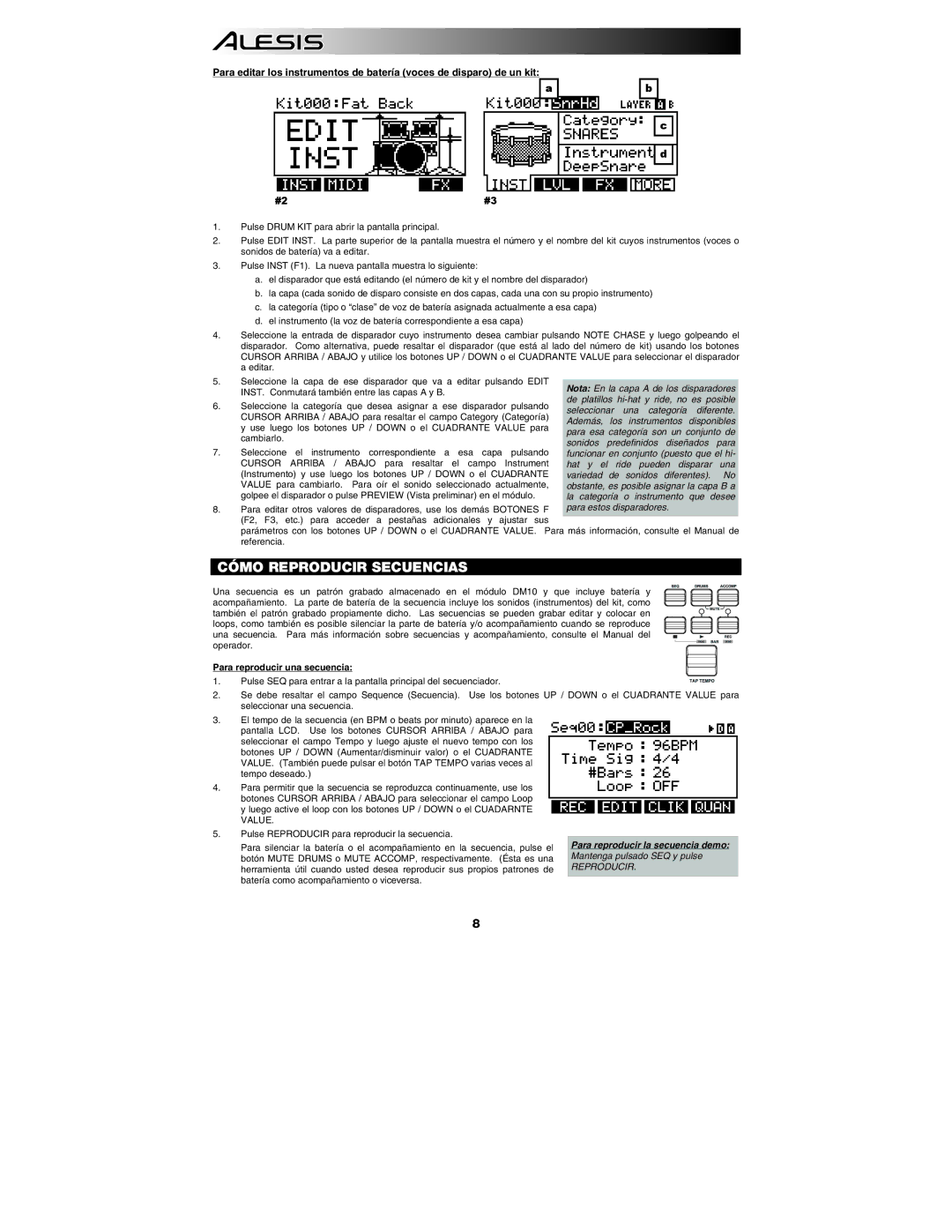Para editar los instrumentos de batería (voces de disparo) de un kit:
a
#2 | #3 |
1.Pulse DRUM KIT para abrir la pantalla principal.
b
c
d
2.Pulse EDIT INST. La parte superior de la pantalla muestra el número y el nombre del kit cuyos instrumentos (voces o sonidos de batería) va a editar.
3.Pulse INST (F1). La nueva pantalla muestra lo siguiente:
a.el disparador que está editando (el número de kit y el nombre del disparador)
b.la capa (cada sonido de disparo consiste en dos capas, cada una con su propio instrumento)
c.la categoría (tipo o “clase” de voz de batería asignada actualmente a esa capa)
d.el instrumento (la voz de batería correspondiente a esa capa)
4.Seleccione la entrada de disparador cuyo instrumento desea cambiar pulsando NOTE CHASE y luego golpeando el disparador. Como alternativa, puede resaltar el disparador (que está al lado del número de kit) usando los botones CURSOR ARRIBA / ABAJO y utilice los botones UP / DOWN o el CUADRANTE VALUE para seleccionar el disparador a editar.
5.Seleccione la capa de ese disparador que va a editar pulsando EDIT
INST. Conmutará también entre las capas A y B.
6. Seleccione la categoría que desea asignar a ese disparador pulsando CURSOR ARRIBA / ABAJO para resaltar el campo Category (Categoría) y use luego los botones UP / DOWN o el CUADRANTE VALUE para cambiarlo.
7. Seleccione el instrumento correspondiente a esa capa pulsando CURSOR ARRIBA / ABAJO para resaltar el campo Instrument (Instrumento) y use luego los botones UP / DOWN o el CUADRANTE VALUE para cambiarlo. Para oír el sonido seleccionado actualmente, golpee el disparador o pulse PREVIEW (Vista preliminar) en el módulo.
8. Para editar otros valores de disparadores, use los demás BOTONES F (F2, F3, etc.) para acceder a pestañas adicionales y ajustar sus
parámetros con los botones UP / DOWN o el CUADRANTE VALUE. Para más información, consulte el Manual de referencia.
CÓMO REPRODUCIR SECUENCIAS
Una secuencia es un patrón grabado almacenado en el módulo DM10 y que incluye batería y acompañamiento. La parte de batería de la secuencia incluye los sonidos (instrumentos) del kit, como también el patrón grabado propiamente dicho. Las secuencias se pueden grabar editar y colocar en loops, como también es posible silenciar la parte de batería y/o acompañamiento cuando se reproduce una secuencia. Para más información sobre secuencias y acompañamiento, consulte el Manual del operador.
Para reproducir una secuencia:
1. Pulse SEQ para entrar a la pantalla principal del secuenciador.
2.Se debe resaltar el campo Sequence (Secuencia). Use los botones UP / DOWN o el CUADRANTE VALUE para seleccionar una secuencia.
3.El tempo de la secuencia (en BPM o beats por minuto) aparece en la pantalla LCD. Use los botones CURSOR ARRIBA / ABAJO para seleccionar el campo Tempo y luego ajuste el nuevo tempo con los botones UP / DOWN (Aumentar/disminuir valor) o el CUADRANTE VALUE. (También puede pulsar el botón TAP TEMPO varias veces al tempo deseado.)
4.Para permitir que la secuencia se reproduzca continuamente, use los botones CURSOR ARRIBA / ABAJO para seleccionar el campo Loop y luego active el loop con los botones UP / DOWN o el CUADARNTE VALUE.
5.Pulse REPRODUCIR para reproducir la secuencia.
Para silenciar la batería o el acompañamiento en la secuencia, pulse el | Para reproducir la secuencia demo: | |
Mantenga pulsado SEQ y pulse | ||
botón MUTE DRUMS o MUTE ACCOMP, respectivamente. (Ésta es una | ||
REPRODUCIR. | ||
herramienta útil cuando usted desea reproducir sus propios patrones de | ||
| ||
batería como acompañamiento o viceversa. |
|
8